office Project是专案管理软件程序,是微软Office套餐的一部分。可以帮助我们发展计划、管理预算、为任务分配资源、跟踪进度等。它可产生关键路径日程表。下面,我就教大家如何安装它
Microsoft Office是微软公司开发的办公软件,功能强大,不仅可以用于电脑、还可用于平板、手机等设备,而且包含了很多组件。接下来,我就给大家介绍一下Microsoft Office project的方法
1、在project安装文件夹内找到安装程序,双击运行。
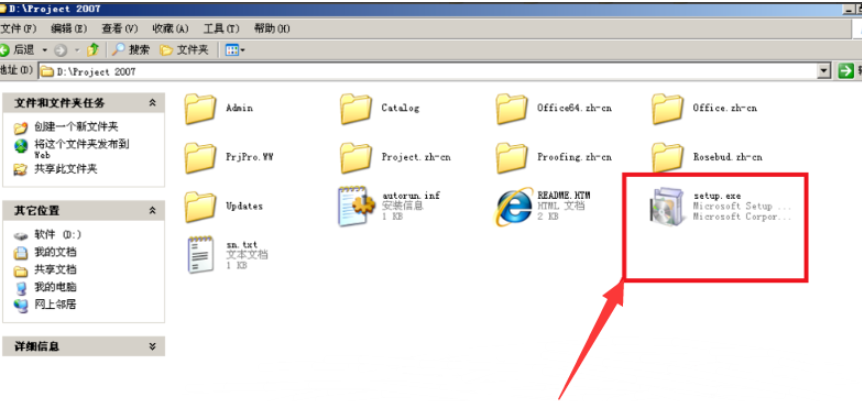
office project 如何安装电脑图解1
2、接下来进入安装界面,我们需要输入安装序列号。一般在软件的购买随机资料里面可以找到。

office project 电脑图解2
3、如果我们输入的序列号是可用的,会显示一个对勾。
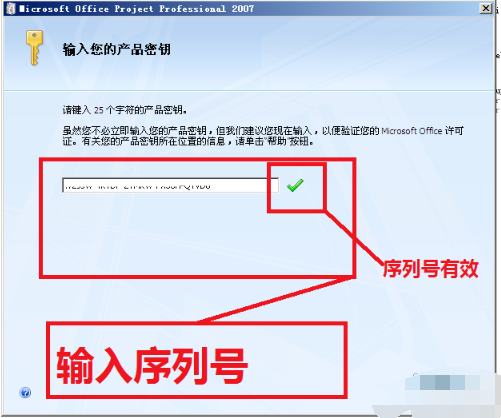
office project 电脑图解3
4、勾选我接受此协议的条款
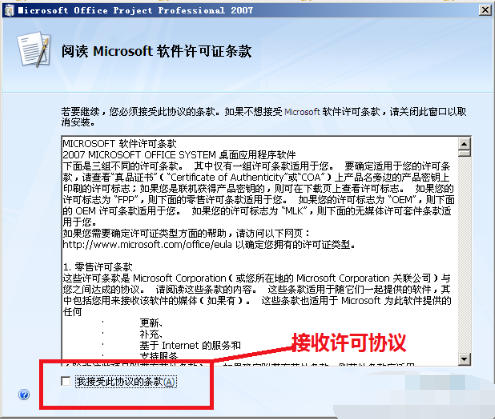
office project 如何安装电脑图解4
5、然后我们选择自定义安装,查看安装组件。
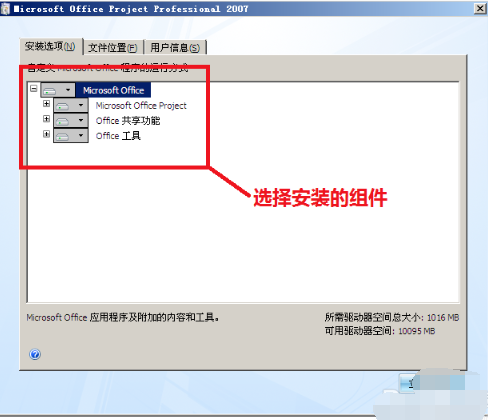
office 电脑图解5
6、在自定义安装界面,选择安装路径。
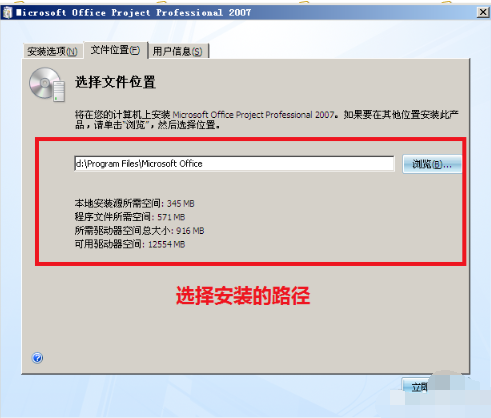
office project 电脑图解6
7、程序开始检测环境并且开始安装,我们耐心等待一会儿

office 电脑图解7
8、安装完成。
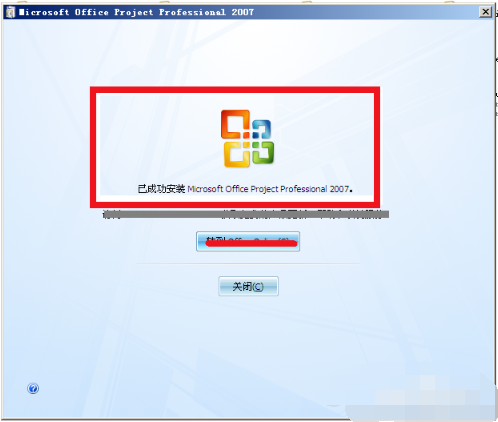
office project 如何安装电脑图解8
9、右击桌面,选择新建,就可以看到我们刚刚安装的Microsoft Office project文档啦

office project 电脑图解9
以上就是安装office project的方法了,希望能帮助到你
Copyright ©2018-2023 www.958358.com 粤ICP备19111771号-7